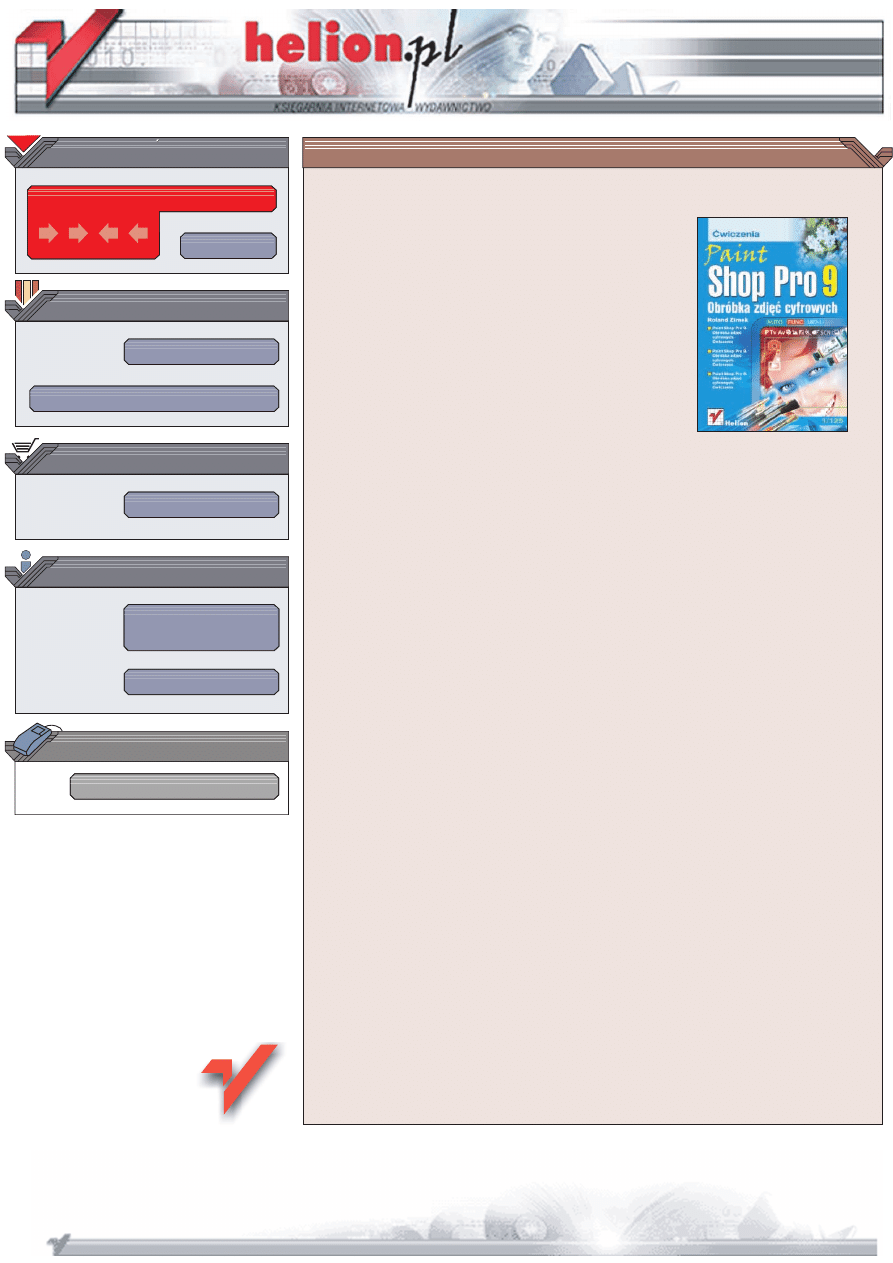
Wydawnictwo Helion
ul. Chopina 6
44-100 Gliwice
tel. (32)230-98-63
IDZ DO
IDZ DO
KATALOG KSI¥¯EK
KATALOG KSI¥¯EK
TWÓJ KOSZYK
TWÓJ KOSZYK
CENNIK I INFORMACJE
CENNIK I INFORMACJE
CZYTELNIA
CZYTELNIA
Paint Shop Pro 9.
Obróbka zdjêæ
cyfrowych. Æwiczenia
Autor: Roland Zimek
ISBN: 83-7361-984-4
Format: B5, stron: 140
Paint Shop Pro 9 jest doskona³ym narzêdziem dla amatorów fotografii cyfrowej.
Obecna na rynku od wielu lat aplikacja graficzna doczeka³a siê kolejnego wcielenia,
oferuj¹cego ogromne mo¿liwoci obróbki i retuszu cyfrowych obrazów. Nowy, bardziej
intuicyjny interfejs, ulepszone narzêdzia i nowe funkcje powoduj¹, ¿e prace zwi¹zane
z przetwarzaniem fotografii cyfrowych przebiegaj¹ szybko i sprawnie. Bez problemu
mo¿na poprawiæ jakoæ zdjêcia, usun¹æ lub zmieniæ t³o, wymazaæ zbêdne elementy
czy te¿ usun¹æ efekt czerwonych oczu.
Ksi¹¿ka „Paint Shop Pro 9. Obróbka zdjêæ cyfrowych. Æwiczenia” przedstawia
podstawowe techniki graficzne niezbêdne ka¿demu fotografowi, który chce
wykorzystywaæ w cyfrowej ciemni Paint Shop Pro 9. Opisuje mo¿liwoci programu,
sposób jego instalacji i wykonania podstawowych operacji na plikach. W kolejnych
æwiczeniach nauczysz siê kadrowaæ i prostowaæ zdjêcia, dokonywaæ korekcji barwnej
i usuwaæ efekty nieprawid³owego owietlenia. Dowiesz siê te¿, jak zaznaczaæ fragmenty
obrazu, zastêpowaæ t³o i pozbywaæ siê niepo¿¹danych elementów zdjêcia.
• Instalacja programu
• Otwieranie, zamykanie i zapisywanie obrazów
• Okna dialogowe programu
• Pobieranie zdjêæ z aparatu cyfrowego
• Kadrowanie i skalowanie zdjêæ
• Korekcja kolorystyki i owietlenia
• Zaznaczanie obszarów zdjêcia i ich modyfikacja
• Retusz fotografii
• Usuwanie efektu czerwonych oczu, zmarszczek i przebarwieñ na portretach
• Wykorzystywanie histogramu w korekcji
• Praca na warstwach
Dziêki Paint Shop Pro 9 wszystkie Twoje zdjêcia bêd¹ udane
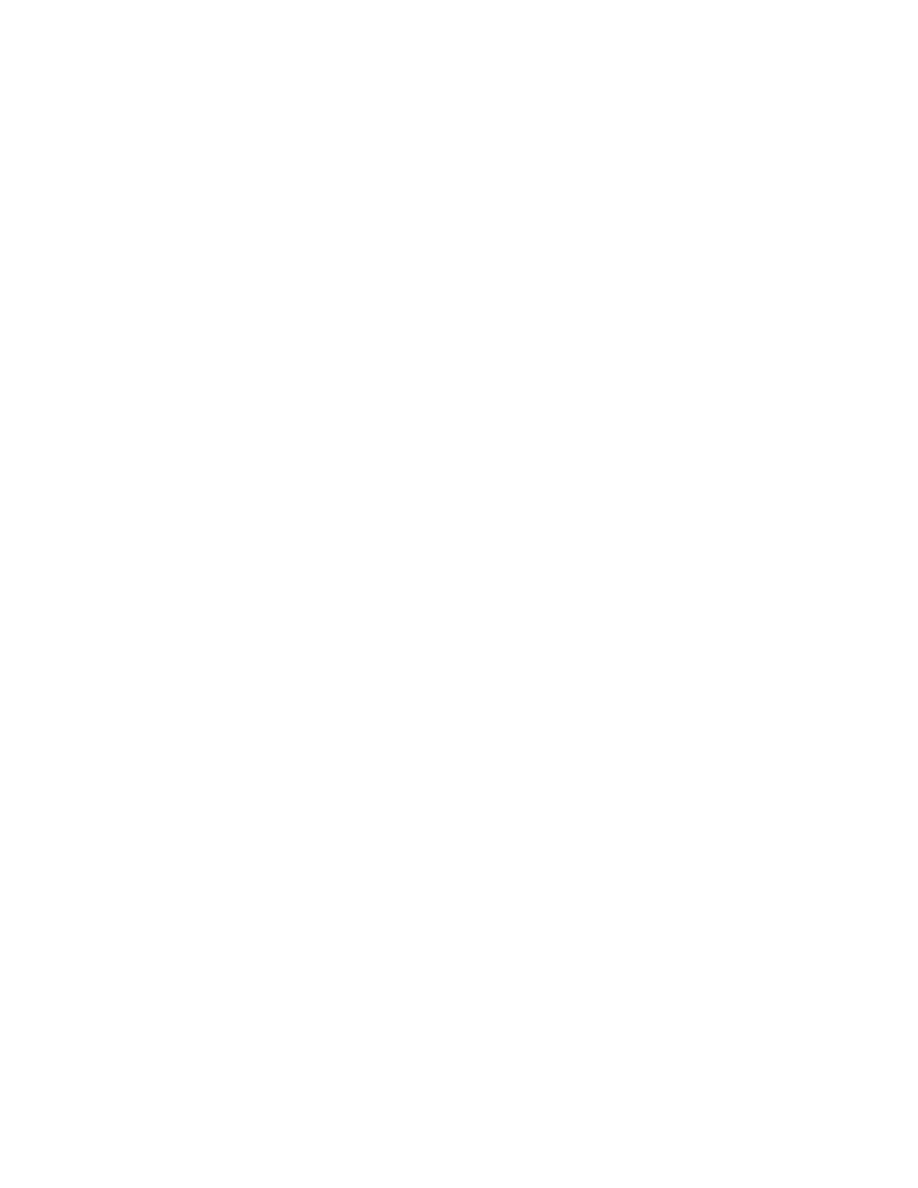
Spis treści
Rozdział 1. Podstawy pracy z programem .............................................................................................................5
Opis programu ............................................................................................................. 5
Co nowego? ................................................................................................................. 7
Instalacja programu ..................................................................................................... 9
Uruchamianie ............................................................................................................ 13
Okno programu.......................................................................................................... 14
Podstawowe operacje na plikach ............................................................................... 16
Otwieranie obrazu ................................................................................................ 16
Zapisanie zdjęcia.................................................................................................. 17
Eksportowanie zdjęcia ......................................................................................... 19
Kilka porad ................................................................................................................ 22
Cofanie dokonanych zmian.................................................................................. 22
Przywracanie ustawień domyślnych .................................................................... 23
Praca z oknami dialogowymi ............................................................................... 25
Paleta podglądu.................................................................................................... 29
Przeglądarka zdjęć..................................................................................................... 30
Pobieranie zdjęć z aparatu cyfrowego ....................................................................... 33
Podłączenie aparatu cyfrowego do komputera..................................................... 33
Importowanie zdjęć.............................................................................................. 34
Rozdział 2. Proste poprawki ........................................................................................................................................37
Obracanie zdjęć ......................................................................................................... 37
Obracanie zdjęć w poziomie...................................................................................... 38
Obracanie o dowolny kąt ........................................................................................... 38
Kadrowanie zdjęć ...................................................................................................... 40
Zmiana rozmiaru zdjęcia ........................................................................................... 44
Podstawowa korekcja zdjęć....................................................................................... 45
Automatyczna korekcja ....................................................................................... 45
Automatyczny balans kolorów............................................................................. 46
Automatyczna regulacja kontrastu ....................................................................... 47
Automatyczne zwiększanie nasycenia kolorów ................................................... 48
Wygładzanie z zachowaniem krawędzi ............................................................... 49
Wyostrzanie zdjęć................................................................................................ 49
Korekcja niedoświetlenia ..................................................................................... 50
Korekcja prześwietlenia....................................................................................... 51
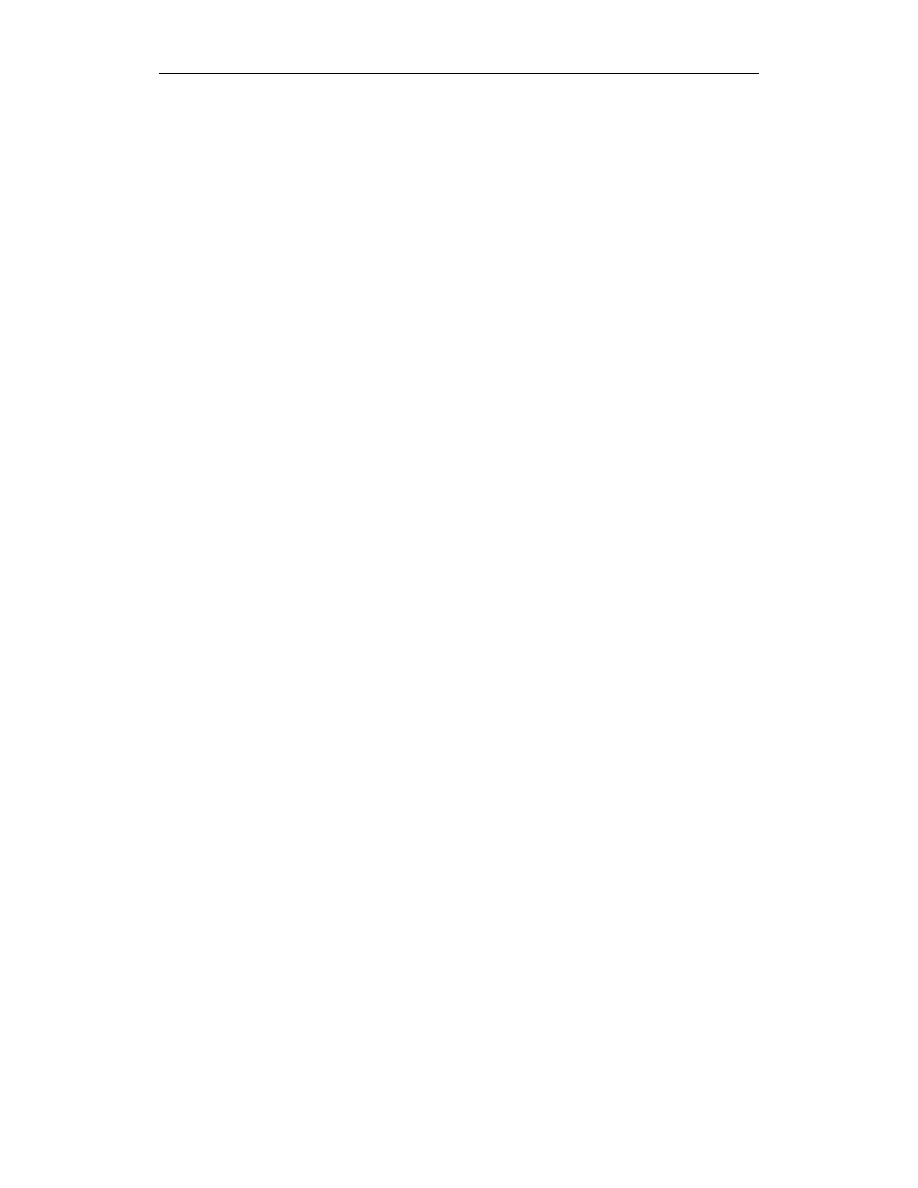
4
Paint Shop Pro 9. Obróbka zdjęć cyfrowych. Ćwiczenia
Rozdział 3. Korekcja i retusz zdjęć..........................................................................................................................53
Zaznaczanie fragmentów zdjęć.................................................................................. 53
Proste zaznaczanie ............................................................................................... 54
Lasso .................................................................................................................... 56
Magiczna różdżka ................................................................................................ 61
Modyfikacja zaznaczonych obszarów ....................................................................... 63
Odwracanie zaznaczenia obiektu ......................................................................... 63
Rozszerzenie lub pomniejszenie zaznaczonego obszaru........................................... 64
Zaznaczanie podobnych obszarów....................................................................... 64
Usuwanie plamek i luk......................................................................................... 66
Usuwanie rys i zmarszczek........................................................................................ 67
Poprawianie większych fragmentów zdjęć .................................................................... 69
Usuwanie efektu czerwonych oczu............................................................................ 71
Rozjaśnianie zębów i oczu......................................................................................... 75
Usuwanie ciemnych kręgów pod oczami .................................................................. 76
Wygładzanie skóry .................................................................................................... 77
Prostowanie horyzontu .............................................................................................. 78
Korygowanie perspektywy ........................................................................................ 79
Korekcja zniekształceń beczkowych, poduszkowych i efektu rybiego oka............... 80
Likwidacja aberracji chromatycznej.......................................................................... 81
Usuwanie szumu........................................................................................................ 83
Histogram .................................................................................................................. 85
Oczyszczanie histogramu .......................................................................................... 89
Nasycenie kolorów .................................................................................................... 90
Regulacja poziomów wejściowych............................................................................ 92
Punkty czerni i bieli................................................................................................... 93
Krzywe tonalne.......................................................................................................... 95
Usuwanie artefaktów ................................................................................................. 97
Miękkie zdjęcie ......................................................................................................... 98
Efekty ...................................................................................................................... 100
Zdjęcia czarno-białe i w sepii .................................................................................. 102
Maska wyostrzająca................................................................................................. 103
Rozmycie tła ............................................................................................................ 105
Ramki ...................................................................................................................... 107
Rozdział 4. Praca z wieloma zdjęciami i warstwami...................................................................................109
Praca z kilkoma zdjęciami ....................................................................................... 109
Praca na warstwach ................................................................................................. 109
Klonowanie obiektów.............................................................................................. 112
Kopiowanie obiektów pomiędzy zdjęciami............................................................. 113
Kopiowanie obiektów z wtapianiem w tło .............................................................. 117
Usuwanie tła ............................................................................................................ 119
Poprawianie nieba.................................................................................................... 121
Przekształcanie zdjęcia w obraz namalowany ręcznie............................................. 124
Panorama ................................................................................................................. 127
Usuwanie obiektów ................................................................................................. 130
Opisy zdjęć .............................................................................................................. 132
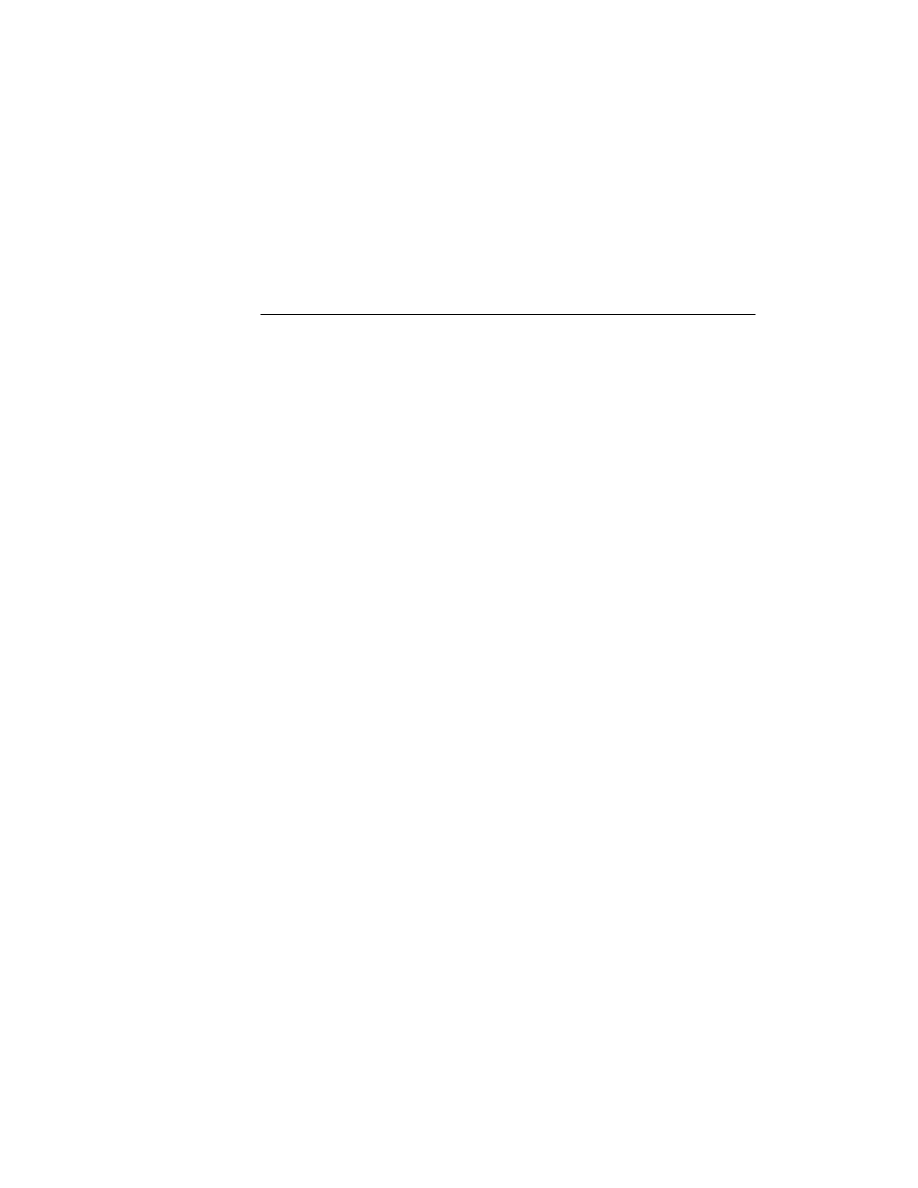
Rozdział
3.
Korekcja i retusz zdjęć
W poprzednim rozdziale opisałem podstawowe operacje związane z poprawą jakości
zdjęć, które można przeprowadzić za pomocą programu Paint Shop Pro. Można je wy-
konać szybko i prosto, korzystając w większości przypadków z automatycznych poprawek,
wymagających niewielkiego nakładu pracy. W dużej mierze poprawki te są wystarcza-
jące do otrzymania fotografii zadawalającej jakości. Nie zawsze jednak automatyczne
narzędzia, w które jest wyposażony program, potrafią sobie poradzić z nietypową foto-
grafią i wtedy lepsza znajomość funkcji programu może okazać się nieodzowna.
Kolejnym zagadnieniem omówionym w tej książce będzie dokonywanie zmian na wy-
branych fragmentach obrazu. Przypadkami, które często wymagają poprawy, są na przy-
kład efekt czerwonych oczu, zmarszczki, druty telefoniczne psujące piękny krajobraz
i tym podobne.
Zaznaczanie fragmentów zdjęć
Domyślnie program Paint Shop Pro dokonuje zmian całego obrazu. Niejednokrotnie jed-
nak dany efekt należy zastosować tylko dla wybranego, niewielkiego obszaru. W takim
przypadku pomocna okazuje się możliwość wybierania fragmentów.
Program Paint Shop Pro 9 oferuje kilka różnych sposobów wybierania. Niejednokrotnie
okazuje się jednak, że aby rozpocząć obróbkę żądanego obszaru, należy skorzystać z kilku
metod w określonej kolejności.
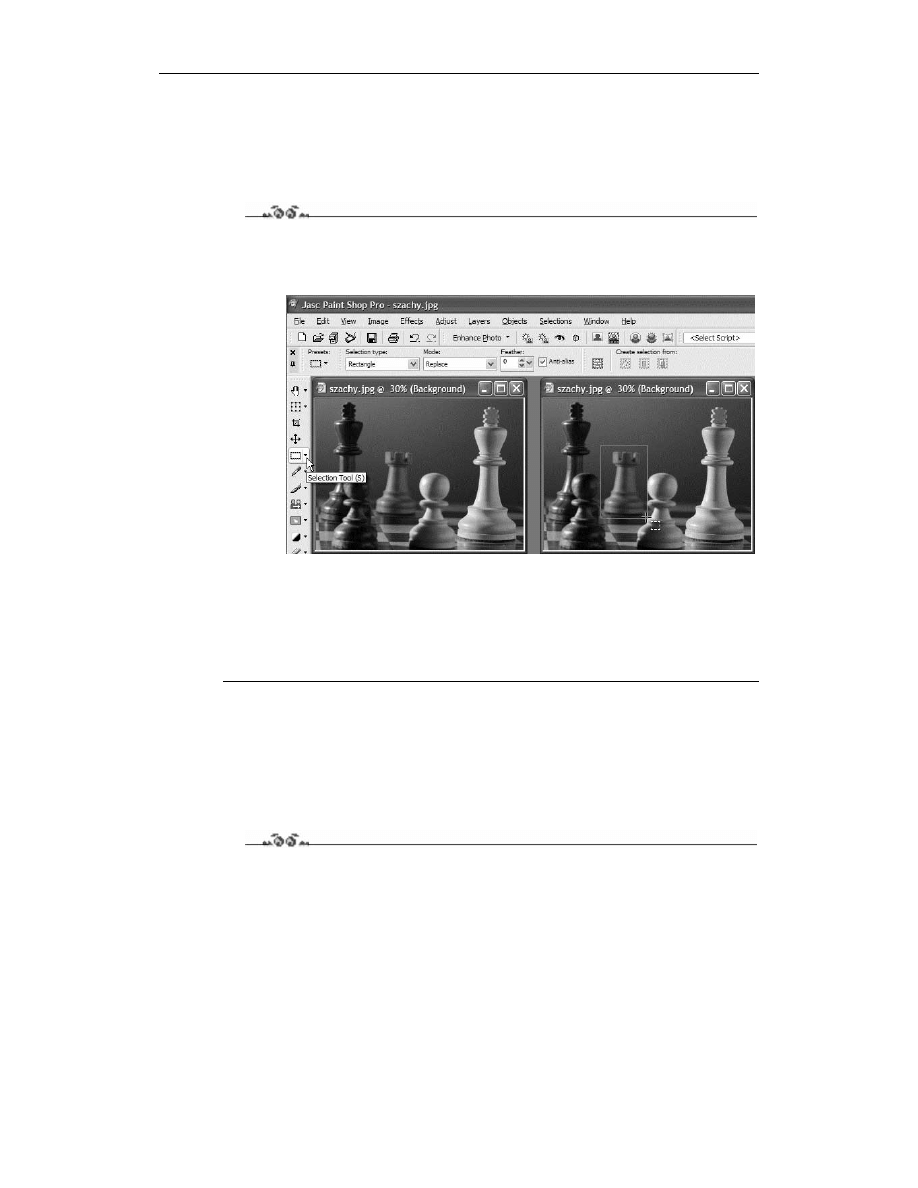
54
Paint Shop Pro 9. Obróbka zdjęć cyfrowych. Ćwiczenia
Proste zaznaczanie
Najprostszym sposobem wybrania fragmentu zdjęcia jest zaznaczenie na nim prostokąt-
nego obszaru.
Ćwiczenie 3.1.
Aby wybrać fragment obrazu w kształcie prostokąta, należy wykonać następujące czynności:
1.
Wybierz narzędzie Selection Tool z przybornika (rysunek 3.1).
Rysunek 3.1.
Wybieranie
obszaru o kształcie
prostokąta
2.
Przesuń wskaźnik myszy do punktu, w którym ma się znajdować lewy górny
narożnik wybieranego obszaru i wciśnij lewy przycisk.
3.
Przytrzymując wciśnięty lewy przycisk myszy, przeciągnij nią do prawego dolnego
rogu żądanego obszaru wyboru.
4.
Zwolnij lewy przycisk myszy.
Wybrany obszar zostanie zaznaczony na zdjęciu w postaci biało-czarnej ramki. Jeżeli
utworzona ramka wyboru nie obejmuje dokładnie żądanego obszaru, można ją usunąć
klikając na zdjęciu prawym przyciskiem myszy. Trzeba jednak mieć w tym momencie
wybrane dowolne narzędzie zaznaczania.
Jeżeli jednak po wybraniu obszaru zmieniono narzędzie na inne, także można usunąć
ramkę wyboru. Wystarczy w tym celu wcisnąć kombinację klawiszy Ctrl+D.
Ćwiczenie 3.2.
Nie zawsze ramka wyboru musi być prostokątna. Program oferuje możliwość naryso-
wania ramki wyboru o niemal dowolnym kształcie:
1.
Wybierz narzędzie Selection Tool z przybornika.
2.
Na pasku właściwości rozwiń listę Selection type (rysunek 3.2).
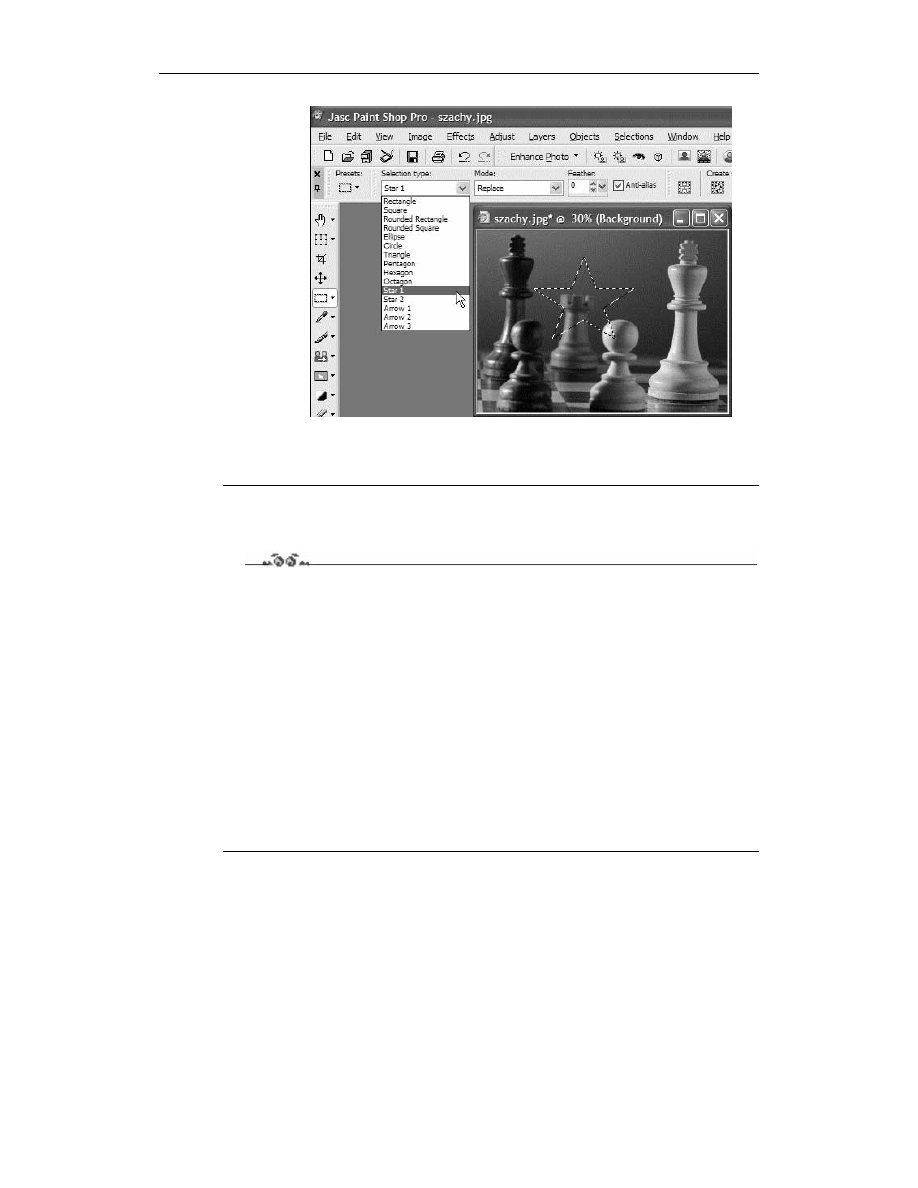
Rozdział 3. Korekcja i retusz zdjęć
55
Rysunek 3.2.
Wybór kształtu
ramki wyboru
3.
Wybierz z listy żądany kształt.
4.
Narysuj ramkę wyboru.
Łatwo zauważyć, że jeśli narysowano już ramkę wyboru i następnie próbuje się utworzyć
nową w innym miejscu, to ta poprzednia ramka znika.
Ćwiczenie 3.3.
Aby dodać lub odjąć wybrany fragment fotografii od istniejącej ramki wyboru, należy
wykonać następujące czynności:
1.
Narysuj dowolną ramkę wyboru.
2.
Wciśnij i przytrzymaj klawisz Shift na klawiaturze.
3.
Przy wskaźniku myszy pojawi się znak plusa (+), oznaczający dodawanie nowego
obszaru wyboru do istniejącego.
4.
Narysuj nową ramkę (rysunek 3.3).
5.
Wciśnij i przytrzymaj klawisz Ctrl na klawiaturze.
6.
Przy wskaźniku myszy pojawi się znak minusa (–), oznaczający odejmowanie
fragmentu obszaru wyboru od istniejącego.
7.
Narysuj nową ramkę.
Przytrzymując wciśnięty klawisz + lub – można narysować dowolną liczbę nowych ra-
mek, za każdym razem dodając je bądź odejmując od już zaznaczonego obszaru. Przed
narysowaniem nowej ramki wyboru można także zmienić jej kształt, wybierając go z listy
rozwijanej Selection type.
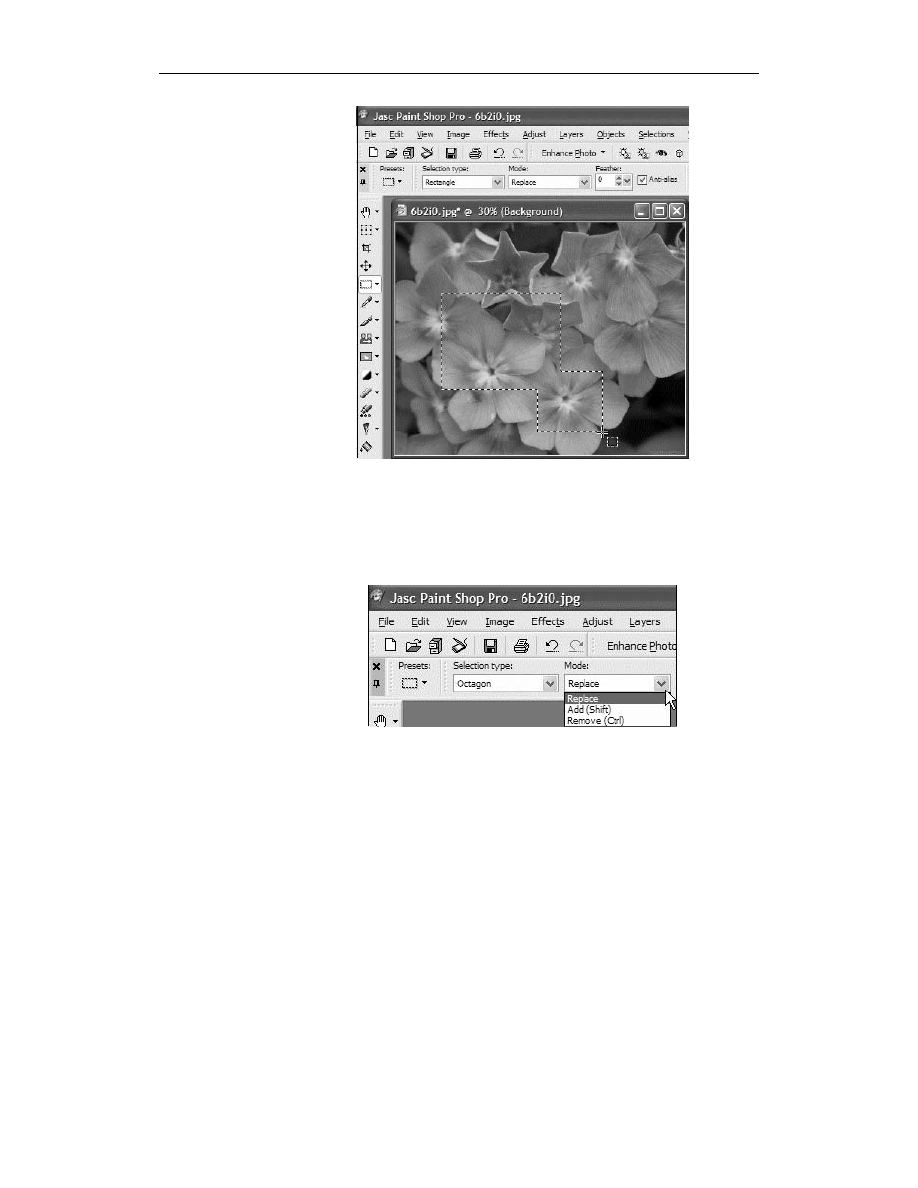
56
Paint Shop Pro 9. Obróbka zdjęć cyfrowych. Ćwiczenia
Rysunek 3.3.
Dodawanie nowej
ramki wyboru
Jeżeli do już zaznaczonego obszaru należy dodać lub odjąć większą liczbę nowych frag-
mentów obrazu, wygodniejszym rozwiązaniem może być włączenie trybu rysowania
nowego obszaru wyboru. Tryb ten jest dostępny na pasku właściwości, w postaci listy
rozwijanej Mode i oferuje następujące możliwości:
Replace — nowo rysowana ramka wyboru zastępuje poprzednią (rysunek 3.4),
Rysunek 3.4.
Zmiana trybu rysowania
ramki wyboru
Add (Shift) — nowy obszar zostanie dodany do narysowanej ramki wyboru,
Remove (Ctrl) — pewien fragment zostanie odjęty od narysowanej ramki wyboru.
Wyszukiwarka
Podobne podstrony:
Corel Paint Shop Pro X Obrobka zdjec cyfrowych cwiczenia
corel paint shop pro x obrobka zdjec cyfrowych cwiczenia praktyczne cwpspx
Corel Paint Shop Pro X Obrobka zdjec cyfrowych cwiczenia praktyczne cwpspx
Paint Shop Pro 9 Obrobka zdjec cyfrowych cwiczenia
Corel Paint Shop Pro X Obrobka zdjec cyfrowych cwiczenia
Paint Shop Pro 9 Obrobka zdjec cyfrowych cwiczenia cpsp9
Corel Paint Shop Pro X Obrobka zdjec cyfrowych cwiczenia praktyczne 3
Corel Paint Shop Pro X Obrobka zdjec cyfrowych cwiczenia praktyczne
Paint Shop Pro 9 Obrobka zdjec cyfrowych cwiczenia
Paint Shop Pro 9 Obrobka zdjec cyfrowych cwiczenia cpsp9
Corel Paint Shop Pro X Obróbka zdjec cyfrowych Cwiczenia praktyczne
Paint Shop Pro 9 Obrobka zdjec cyfrowych cwiczenia
corel paint shop pro x obrobka zdjec cyfrowych cwiczenia praktyczne cwpspx
Corel Paint Shop Pro X Obrobka zdjec cyfrowych cwiczenia praktyczne cwpspx 2
Corel Paint Shop Pro X Obrobka zdjec cyfrowych cwiczenia praktyczne cwpspx
Paint Shop Pro 9 Obrobka zdjec cyfrowych cwiczenia
Corel Paint Shop Pro X Obrobka zdjec cyfrowych cwiczenia praktyczne cwpspx
ebook Roland Zimek Paint Shop Pro 9 Obróbka zdjęć cyfrowych Ćwiczenia (cpsp9) helion onepress free
więcej podobnych podstron